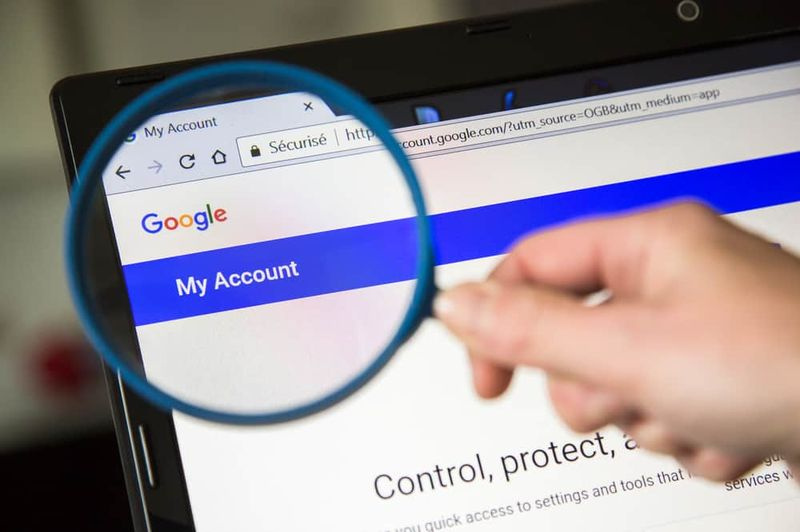Kaip pakeisti „Yahoo Mail“ slaptažodį

Ši S zona moko, kaip pakeisti „Yahoo“ pašto slaptažodį. Vadove aprašomi veiksmai, kaip pakeisti „Yahoo“ pašto slaptažodį iš kompiuterio, „Android“ arba „iPhone“.
Toliau išskleiskite Naršyti pranešimų temas, kad patektumėte tiesiai į temą.
Naršykite pranešimų temas
- Kaip pakeisti „Yahoo Mail“ slaptažodį iš kompiuterio
- Kaip pakeisti „Yahoo Mail“ slaptažodį „Android“.
- Kaip pakeisti „Yahoo Mail“ slaptažodį „iPhone“.
Kaip pakeisti „Yahoo Mail“ slaptažodį iš kompiuterio

- Atviras Yahoo paskyros saugumas puslapį iš kompiuterio naršyklės. Tada įveskite savo Yahoo el. pašto adresą ir spustelėkite Pirmyn.

- Kitame puslapyje įveskite slaptažodį ir spustelėkite Pirmyn. Tavo Paskyros apsauga atsidarys puslapis.
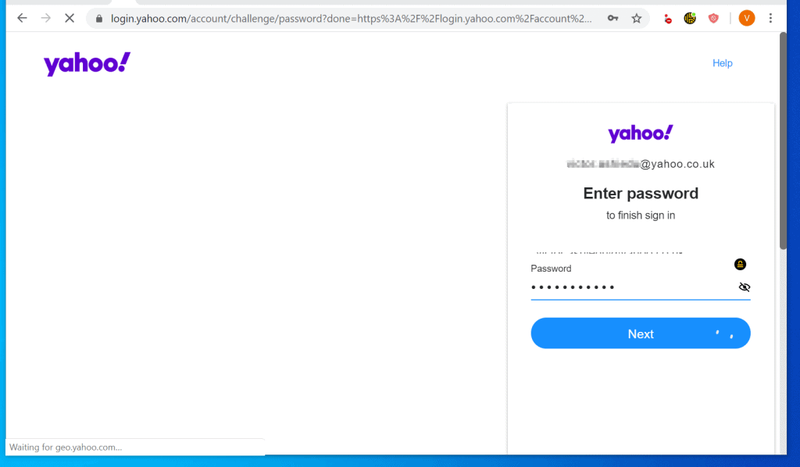
- Dešinėje puslapio pusėje spustelėkite Pakeisti slaptažodį .

- Galiausiai, ant Nustatykite naują slaptažodį puslapyje įveskite naują slaptažodį Naujas Slaptažodis lauke. Tada iš naujo įveskite slaptažodį Patvirtinti naują slaptažodį lauką ir spustelėkite Tęsti .

Kaip pakeisti „Yahoo Mail“ slaptažodį „Android“.

- Atidarykite „Yahoo Mail“ programą „Android“.

- Atsidarius programai bakstelėkite Prisijunkite naudodami „Yahoo“. . Tada prisijunkite naudodami „Yahoo“ el. pašto adresą ir slaptažodį.

- Kai programa parodys jūsų el. laiškus, viršutiniame kairiajame kampe bakstelėkite meniu piktogramą (dažniausiai jūsų inicialus). Bus rodomas parinkčių rinkinys.

- Iš rodomų parinkčių bakstelėkite Tvarkyti paskyras .

- Tada po Yahoo paskyra, kurios slaptažodį norite pakeisti, bakstelėkite Sąskaitos info (Negalėjau užfiksuoti ekrano, nes programa blokuoja galimybę daryti puslapio ekrano kopiją).
- Kai atsidarys paskyros informacijos puslapis, bakstelėkite Apsaugos Nustatymai . Gali reikėti įvesti telefono PIN kodą. Įveskite jį ir bakstelėkite Kitas .
- Galiausiai, viršutiniame dešiniajame kampe SĄSKAITOS APSAUGA puslapį, bakstelėkite Pakeisti slaptažodį .
Kaip pakeisti „Yahoo Mail“ slaptažodį „iPhone“.

- Atidarykite „Yahoo Mail App“ savo „iPhone“. Tada prisijunkite naudodami „Yahoo“ el. paštą ir slaptažodį.

- Viršutiniame kairiajame programos kampe palieskite meniu piktogramą. Bus rodomas parinkčių rinkinys.
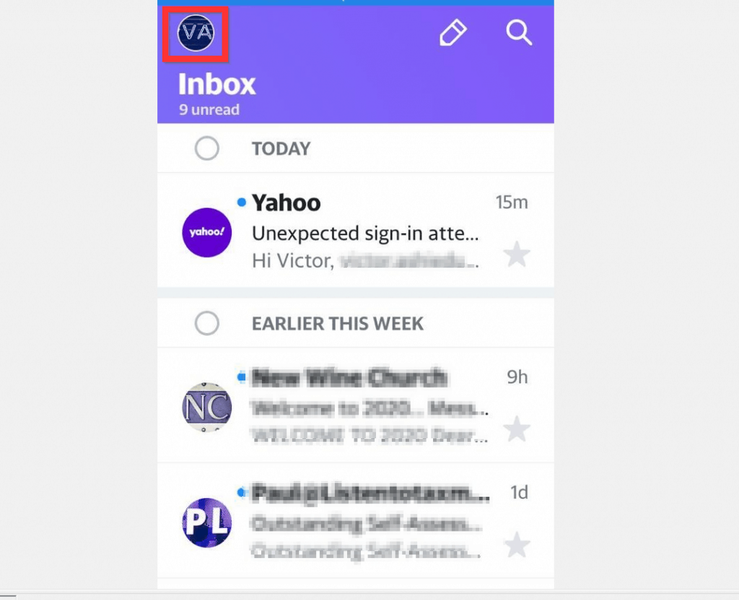
- Iš rodomų parinkčių bakstelėkite Tvarkyti paskyras .

- Tada po Yahoo Mail paskyra, kurioje galite pakeisti slaptažodį, bakstelėkite Tvarkyti informaciją .

- Kai atsidarys paskyros informacijos puslapis, slinkite žemyn ir bakstelėkite Apsaugos Nustatymai .

- Galiausiai, viršutiniame dešiniajame kampe SĄSKAITOS APSAUGA puslapį, bakstelėkite Pakeisti slaptažodį .

Tikiuosi, kad ši S zona jums buvo naudinga. Jei jums tai buvo naudinga, balsuokite Taip į Ar šis įrašas buvo naudingas klausimas.
Arba galite užduoti klausimą, palikti komentarą arba pateikti atsiliepimą naudodami formą „Palikti atsakymą“, esančią šio puslapio pabaigoje.
Galiausiai, norėdami sužinoti daugiau socialinės žiniasklaidos S zonų, apsilankykite mūsų socialinės žiniasklaidos puslapyje, kaip ieškoti.